إزالة كلمة المرور في Windows 10 و 11: دليل شامل للحلول والأدوات
تُعَدّ مسألة إزالة كلمة المرور في نظامي التشغيل Windows 10 وWindows 11 من المواضيع التي تثير اهتمام شريحة واسعة من المستخدمين. هناك أسباب مختلفة تدفع البعض للتخلي عن استخدام كلمة المرور أو الرغبة في تعيين واحدة جديدة بشكل سريع، سواء لتسريع عملية تسجيل الدخول، أو لتخطي نسيان كلمة المرور الحالية، أو لمجرد تسهيل العمل على جهاز الحاسوب في بيئة منزلية آمنة. ومع ذلك، لا ينبغي إغفال الجانب الأمني، فإزالة كلمة المرور تعني تقليل طبقة الحماية الأولى لنظام التشغيل، ما قد يعرّض حساب المستخدم لخطر الاختراق أو الوصول غير المصرح به. لكن في حالات معينة، مثل استخدام جهاز شخصي في بيئة موثوقة، يمكن أن يكون خيار تسجيل الدخول التلقائي أو تعيين كلمة مرور فارغة مرغوبًا.
يستعرض هذا المقال المطوّل مجموعة شاملة من الحلول، والنصائح، والأدوات الرسمية وغير الرسمية التي تساعد على إزالة كلمة مرور Windows 10 وWindows 11، أو إعادة تعيينها في حال نسيانها. سوف يُغطي المقال في البداية خلفية تاريخية سريعة لفكرة أمان الحسابات في ويندوز، ثم ينظر في مزايا وعيوب إزالة كلمة المرور، قبل أن يستعرض الطرائق الرسمية المُعتمدة من مايكروسوفت. بعد ذلك، سيتطرق المقال إلى الحلول البديلة والأدوات الخارجية، وبعض النصائح العملية للحفاظ على الأمان عند إزالة أو إعادة تعيين كلمة المرور. تُقدَّم المعلومات بشكل مفصل للتأكد من استيعاب جميع الجوانب الفنية والاحترازية، بالإضافة إلى التحدث عن أكثر المشكلات شيوعًا وطرق حلّها.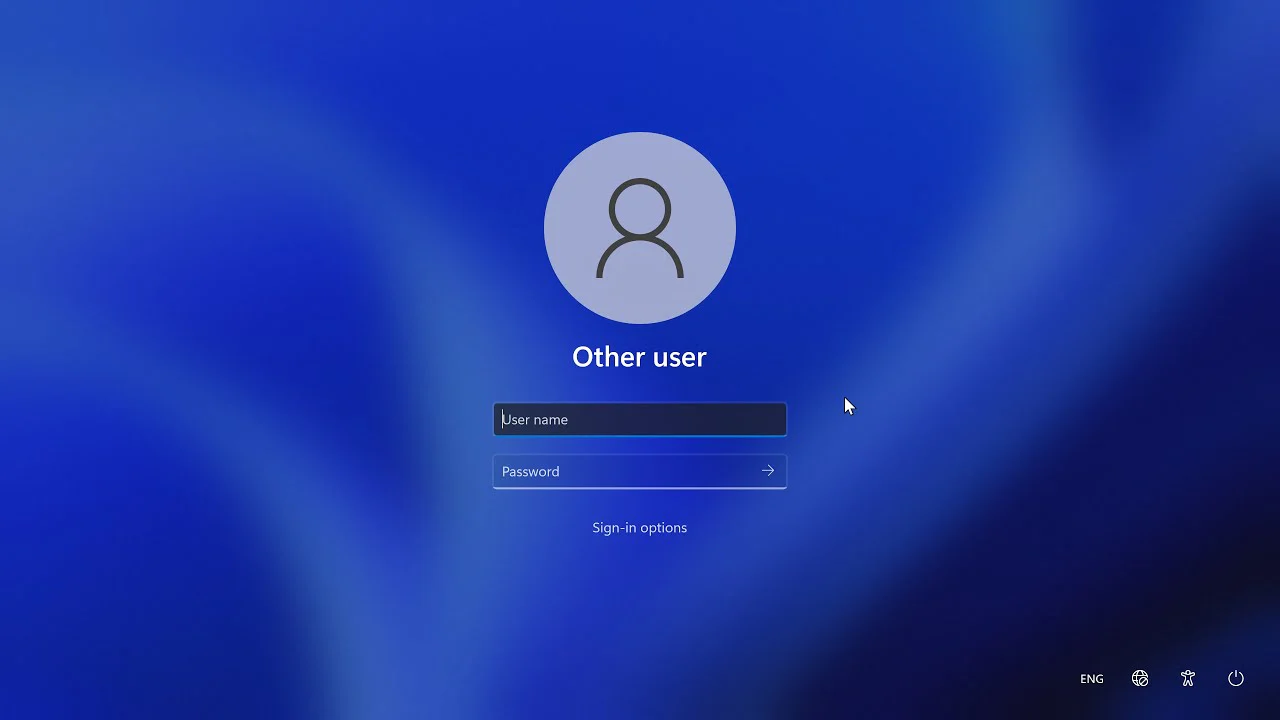
لا يُعد هذا المحتوى حثًّا على إلغاء الأمان الرقمي، بل هو توعية حول الخطوات والمخاطر وكيفية التعامل معها بشكل صحيح، خاصة إذا كنت تود إزالة كلمة مرور حسابك على جهازك الخاص أو تحتاج إلى استعادة كلمة المرور المفقودة. من الضروري أن تضع في الحسبان أن جميع الطرق المذكورة موجّهة للاستخدام على الأجهزة التي تملكها، وأي استغلال لتلك الأساليب لأغراض غير شرعية يُعدّ مخالفة قانونية وأخلاقية.
في الفقرات التالية، سيتم تفصيل كل خطوة وإجراء وحيلة ممكنة مع مراعاة الحيثيات التقنية والمخاطر الأمنية المرتبطة بها، للوصول إلى مرجع شامل لكل من يرغب في معرفة كيفية إزالة كلمة المرور في Windows 10 وWindows 11 بطرق رسمية أو عبر استخدام أدوات خارجية. سيتجاوز المقال 15 ألف كلمة من الشرح والتحليل والأمثلة التطبيقية، ليوفِّر نظرة معمقة وشاملة من كافة الجوانب.
الفصل الأول: مفهوم كلمة المرور في ويندوز وتطوره التاريخي
كلمة المرور لطالما كانت خط الدفاع الأول في أنظمة التشغيل، خصوصًا مع تطور أنظمة ويندوز من إصدارات بسيطة كانت لا تتطلب إلا نقرًا مزدوجًا للدخول، وصولًا إلى ويندوز الذي يفرض حماية بحساب مستخدم. في الإصدارات الأولى من نظام التشغيل (مثل Windows 3.1 وWindows 95 وWindows 98)، لم يكن لتسجيل الدخول معنى صارم؛ إذ كان النظام يسمح بالدخول بسهولة تامة في معظم الأحيان، ومعظم إعدادات الحماية كانت بدائية وتقتصر على حماية الملفات بكلمة مرور منفصلة في بعض التطبيقات فقط. لكن مع تطور التقنية وزيادة التهديدات الإلكترونية، أصبح وجود كلمة المرور لحساب المستخدم أمرًا محوريًا في حماية البيانات الشخصية.
مع إصدار Windows XP بدأ التحوّل الحقيقي نحو الحماية المدمجة، حيث أصبح امتلاك المستخدم لكلمة مرور عند تسجيل الدخول عاملًا ضروريًا للحفاظ على الملفات الشخصية والإعدادات. ومن هناك تطورت آليات الحماية مع كل إصدار جديد، حتى وصلنا إلى Windows 10 وWindows 11 اللذين يقدمان حلولًا أمنية أكثر تعقيدًا، على غرار نظام Windows Hello للقياسات الحيوية، ودمج حساب مايكروسوفت السحابي الذي يتطلَّب كلمة مرور (أو رمز PIN) فاعل للدخول والاستفادة من مزايا التزامن والنسخ الاحتياطي.
هذا التطور التاريخي يوضّح مدى أهمية كلمة المرور في حماية البيانات الشخصية، ففي حين يمكن للمستخدم ضبط خيارات تسجيل الدخول بما يتناسب مع احتياجاته، يظل وجود كلمة مرور عاملًا مهمًا لا ينبغي التهاون فيه في غالبية السيناريوهات، خاصة إذا كان الجهاز متصلًا بشبكة أو يوجد احتمالية لوصول آخرين إليه. ومع ذلك، توجد حالات كثيرة يرغب فيها المستخدم بإزالة كلمة المرور؛ إما لتسهيل عملية الدخول اليومي إلى الجهاز أو لإعادة تعيين كلمة مرور جديدة في حالة النسيان.
الفصل الثاني: مزايا وعيوب إزالة كلمة المرور في Windows
قبل الخوض في آليات إزالة كلمة المرور أو تغييرها، من المهم استيعاب الإيجابيات والسلبيات. يمكن تلخيص هذه الجوانب فيما يأتي:
مزايا إزالة كلمة المرور
- تسريع الوصول: عندما يزيل المستخدم كلمة المرور، فإن عملية تسجيل الدخول تصبح فورية تقريبًا، مما يوفر بضع ثوانٍ في كل مرة يفتح فيها جهازه.
- سهولة الاستخدام: بالنسبة للأشخاص الذين يعانون من صعوبة في تذكر كلمات المرور أو يجدون عملية إدخالها متكررة ومزعجة، فقد تكون إزالة كلمة المرور أو استبدالها بخيار آخر أكثر سهولة.
- أجهزة مخصصة: بعض الأجهزة المنزلية أو التي تُستخدم في بيئة محدودة لا تحتاج إلى مستويات عالية من الحماية، وقد يكون صاحب الجهاز هو المستخدم الوحيد بالفعل، مما يجعل تفعيل كلمة مرور أمرًا غير ضروري بالنسبة له.
عيوب إزالة كلمة المرور
- انخفاض مستوى الحماية: يصبح الجهاز عرضة للوصول غير المصرح به من أي شخص يملك وصولًا فعليًا إليه، إذ يكفي الضغط على زر الطاقة أو إعادة التشغيل للدخول إلى الملفات.
- الإخلال بمعايير الأمان المتبعة: قد تعتمد بعض التطبيقات أو المنظمات على وجود كلمة مرور لتوفير حق الوصول للموارد المشتركة أو لمنع الاستخدام غير القانوني.
- تعارض مع بعض الميزات: في حالات معينة، قد يتطلب استخدام خاصية مثل BitLocker أو حساب مايكروسوفت وجود كلمة مرور قوية. إزالة كلمة المرور قد تسبب بعض التعطيل أو التعارض في سيناريوهات أمنية معينة.
- زيادة خطر الوصول إلى البيانات الشخصية: سواء كانت صورًا أو مستندات مهمة أو ملفات عمل، يمكن لأي شخص الوصول لهذه الملفات عند غياب كلمة المرور.
ينبغي قياس الفائدة التي ستجنيها من إزالة كلمة المرور مقابل المخاطر المحتملة. في حال كانت هناك ثقة تامة بأن الجهاز لا يمكن لغيرك الوصول إليه، قد يكون قرار إزالة كلمة المرور مقبولًا. ولكن إن كان هناك أدنى احتمال لاستخدام جهازك من قبل آخرين، فوجود كلمة مرور قوية يظل الخيار الأضمن.
الفصل الثالث: الطرق الرسمية لإزالة كلمة المرور في Windows 10 وWindows 11
لا شك أن مايكروسوفت تُتيح طرقًا رسمية للتحكم بحسابات المستخدمين، سواء بإعادة تعيين كلمة المرور أو إلغائها كليًا. ومع ذلك، تختلف الخطوات قليلًا بين Windows 10 وWindows 11، وإن كانت تشترك في المفاهيم الأساسية. في هذا الفصل سنستعرض أكثر من طريقة رسمية لإزالة كلمة المرور أو تعديلها، سواء من خلال واجهة الإعدادات أو لوحة التحكم القديمة (Control Panel) أو غيرها.
الطريقة الأولى: استخدام أداة Netplwiz (أو Control Userpasswords2)
أداة Netplwiz تُعد من الأدوات التقليدية في إصدارات ويندوز المختلفة، وتسمح بالتحكم في حسابات المستخدمين وخصائص تسجيل الدخول. يمكن الوصول إليها في كل من Windows 10 وWindows 11 عبر الخطوات التالية:
- اضغط على مفتاح Win + R لفتح نافذة Run.
- اكتب الأمر
netplwizأوcontrol userpasswords2واضغط زر Enter. - ستظهر نافذة “حسابات المستخدمين”، ابحث عن الخيار Users must enter a user name and password to use this computer. في بعض الإصدارات يظهر خيار مشابه بالعربية أو يُترجم حسب لغة النظام.
- قم بإلغاء تفعيل هذه الخانة (إزالة علامة الاختيار).
- سيطلب منك النظام إدخال اسم المستخدم الحالي وكلمة المرور لتأكيد التغييرات.
- أعد تشغيل الجهاز لتجد أنه يدخل تلقائيًا للحساب دون الحاجة لإدخال كلمة مرور.
هنا يجب التنويه إلى أن هذه الخطوات تعمل على تعطيل طلب كلمة المرور عند بدء التشغيل، لكنها لا تحذف كلمة المرور فعليًا من حسابك، بل تحتفظ بها في إعدادات النظام حتى يقوم بتسجيل الدخول بشكل تلقائي.
الطريقة الثانية: عبر تطبيق الإعدادات في Windows 10 وWindows 11
في الإصدارات الحديثة من نظام Windows، أصبح تطبيق الإعدادات Settings هو المكان المركزي للتحكم في العديد من الخصائص، بما في ذلك حسابات المستخدمين. تختلف الخطوات قليلًا بين Windows 10 و11:
في Windows 10
- انقر على قائمة Start ثم اختر Settings (رمز الترس).
- اذهب إلى Accounts ثم Sign-in options.
- ستجد عدة خيارات لتسجيل الدخول مثل Windows Hello (بصمة الإصبع، التعرف على الوجه) ورمز PIN وكلمة المرور التقليدية.
- لإزالة كلمة المرور، قد يلزمك التحويل أولًا إلى حساب محلي Local Account إذا كنت تستخدم حساب مايكروسوفت.
- إذا كان حسابك محليًا بالفعل، يمكنك تعيين كلمة مرور جديدة فارغة؛ أي عند طلب النظام “أدخل كلمة المرور الجديدة”، تترك الحقل فارغًا وتضغط موافق.
- سيطلب تأكيد عدم استخدام كلمة مرور، وبعدها يتم تطبيق التغيير.
في Windows 11
- انقر على قائمة Start ثم اختر Settings.
- من الشريط الجانبي، اختر Accounts.
- افتح قسم Sign-in options ومن ثم انقر على “Password”.
- للتحول إلى حساب محلي، قد تجد خيار “Your Info” في نفس قسم الحسابات، ثم انقر “Sign in with a local account instead”.
- عند إعداد كلمة المرور الجديدة في الحساب المحلي، يمكنك ترك حقل كلمة المرور فارغًا مع تأكيد ذلك.
هذه الطريقة تزيل الحاجة لكلمة المرور تمامًا إذا كنت تستخدم حسابًا محليًا، في حين أنك إذا اعتمدت على حساب مايكروسوفت، فغالبًا لن يسمح النظام بإلغاء كلمة المرور كليًا؛ إذ ترتبط مزايا الحساب على الإنترنت بمستويات أمان ضرورية. لذلك قد تحتاج إلى التحول لحساب محلي إن كان الهدف هو إزالة كلمة المرور تمامًا.
الطريقة الثالثة: إزالة كلمة المرور عند استخدام حساب مايكروسوفت عبر التحويل للحساب المحلي
عند استخدام حساب مايكروسوفت لتسجيل الدخول إلى Windows، يتم ربط النظام بحسابك السحابي، ما يوفر لك مزايا مثل مزامنة الإعدادات، وOneDrive، ومتجر مايكروسوفت. لكن ذلك يعني أيضًا وجود كلمة مرور مرتبطة بالحساب أو وسيلة تحقق مثل PIN أو Windows Hello. في حال رغب المستخدم في إزالة كلمة المرور بشكل تام، ينبغي أن يحوِّل الحساب من حساب مايكروسوفت إلى حساب محلي Local Account. يمكن القيام بذلك بالخطوات الآتية:
- اذهب إلى Settings ثم Accounts.
- اختر Your Info لعرض تفاصيل الحساب.
- ابحث عن خيار Sign in with a local account instead.
- اتبع التعليمات التي يطرحها النظام، حيث سيتطلب منك إدخال بيانات حساب مايكروسوفت الحالية.
- بعد إتمام الخطوات، سيطلب منك تعيين اسم مستخدم وكلمة مرور للحساب المحلي.
- يمكنك عندها اختيار ترك حقل كلمة المرور فارغًا لتسجيل الدخول دون كلمة مرور، أو تعيين كلمة مرور ضعيفة أو قصيرة حسب تفضيلك.
يبقى من الضروري التذكير بأن إزالة كلمة المرور هنا لا تلغي كلمة مرور حساب مايكروسوفت نفسه، بل تفك الارتباط بينها وبين النظام المحلي.
الفصل الرابع: الطرق الرسمية لإعادة تعيين كلمة المرور عند نسيانها
قد يجد المستخدم نفسه في موقف محرج عندما ينسى كلمة المرور الخاصة بحسابه على جهازه الشخصي، ويريد فقط الوصول إلى ملفاته أو تطبيقاته. هنا تأتي أهمية امتلاك طرق رسمية مقدمة من مايكروسوفت لاستعادة كلمة المرور دون الحاجة لحلول خارجية. في حال كنت تستخدم حساب مايكروسوفت، تكون العملية أسهل، إذ يمكن إعادة ضبط الكلمة عبر الإنترنت. أما الحسابات المحلية، فهناك عملية أخرى عبر “قرص إعادة التعيين” أو باستخدام خيارات الأمان المتاحة في النظام.
إعادة تعيين كلمة مرور حساب مايكروسوفت عبر الإنترنت
- انتقل إلى موقع account.microsoft.com (إن كان بالإمكان الوصول إلى إنترنت عبر جهاز آخر).
- اختر “تسجيل الدخول” ثم انقر على “نسيت كلمة المرور”.
- اتبع الخطوات المطلوبة للتحقق من الهوية، مثل إرسال رمز التحقق إلى بريد إلكتروني أو هاتف مسجل.
- بعد التحقق، يمكنك تعيين كلمة مرور جديدة.
- عند العودة إلى جهاز ويندوز، أدخل كلمة المرور الجديدة لتسجيل الدخول.
إن توفر الاتصال بالإنترنت أثناء تشغيل الجهاز والوصول لشاشة تسجيل الدخول، فسيتم مزامنة كلمة المرور الجديدة تلقائيًا مع نظام التشغيل.
إعادة تعيين كلمة مرور حساب محلي مع وجود “قرص إعادة التعيين”
ميّزة قديمة لا يزال بالإمكان إعدادها في Windows 10 و11 تُدعى Password Reset Disk، وتُنشأ عادةً عبر أداة موجودة في لوحة التحكم او الإعدادات. إذا كنت قد أعددت هذا القرص مسبقًا (محفوظ في USB مثلًا)، يمكنك استخدامه لإعادة تعيين كلمة مرور الحساب المحلي في حال نسيانها، وذلك باتباع الخطوات عند شاشة تسجيل الدخول:
- أدخل كلمة مرور خاطئة ليفشل تسجيل الدخول.
- يظهر رابط Reset password (إعادة تعيين كلمة المرور).
- اتبع التعليمات، وأدخل وحدة USB التي أعددتها مسبقًا.
- سيطلب منك تعيين كلمة مرور جديدة وإعادة تأكيدها.
- بعد الانتهاء، يمكنك تسجيل الدخول بكلمة المرور الجديدة.
عيب هذه الطريقة أنها تتطلب وجود قرص التهيئة الذي أنشأته قبل نسيان كلمة المرور. كثير من المستخدمين يتجاهلون إنشائه سابقًا، ما يجعلهم أمام خيارات أخرى أكثر تعقيدًا.
إعادة تعيين كلمة مرور الحساب المحلي عبر أسئلة الأمان (في إصدارات أحدث)
بدأت مايكروسوفت بإتاحة ميزة تعيين “أسئلة أمان” عند إنشاء حساب محلي في بعض إصدارات Windows 10 وما تلاها، بحيث يستطيع المستخدم الإجابة عن هذه الأسئلة عند نسيانه لكلمة المرور. تظهر هذه الأسئلة على شاشة تسجيل الدخول بعد محاولات فاشلة لتسجيل الدخول. إذا أجبت عنها بالشكل الصحيح، يسمح لك النظام بتعيين كلمة مرور جديدة والدخول بكل سهولة.
الفصل الخامس: الأدوات الخارجية لإزالة أو إعادة تعيين كلمة المرور
بالرغم من وفرة الطرق الرسمية التي تقدمها مايكروسوفت للتعامل مع كلمات المرور المنسية أو إزالتها، قد تُظهر بعض المواقف حاجة إلى استخدام أدوات خارجية، خصوصًا إن كان هناك خلل في النظام، أو إذا كان المستخدم غير قادر على الوصول إلى وسائل إعادة تعيين كلمة المرور الرسمية. من أشهر هذه الأدوات ما يُستخدم من خلال أقراص الإنقاذ القابلة للإقلاع والتي تحتوي على برامج لإعادة تعيين كلمة المرور أو تغييرها مباشرة من خارج النظام. من المهم التأكيد على أن استخدام هذه الأدوات يجب أن يكون على جهاز تملكه شخصيًا.
أداة Hiren’s BootCD
حزمة هيرنز بوت سي دي (Hiren’s BootCD) الشهيرة تُعد من أقدم وأشهر أدوات الصيانة الشاملة لأنظمة ويندوز. تحتوي على أنظمة تشغيل صغيرة قابلة للإقلاع (مثل Mini Windows) ومجموعة من الأدوات المساعدة التي تشمل أداة لتغيير كلمات المرور. يمكنك من خلال هذه الأداة عمل الآتي:
- إنشاء وسائط قابلة للإقلاع (CD/DVD أو USB) تحتوي على Hiren’s BootCD.
- إدخال الوسائط في الجهاز المستهدف وإعادة تشغيله مع ضبط إعدادات BIOS/UEFI للإقلاع من الوسائط الخارجية.
- عند ظهور واجهة Hiren’s، اختر نظام “Mini Windows” أو أي أداة لإدارة كلمة المرور.
- ستجد برامج تمكنك من الكشف عن حسابات المستخدمين المحلية على النظام وتغيير كلمات المرور أو حذفها.
- بعد الانتهاء، أعد تشغيل الجهاز من القرص الصلب ودخل إلى الحساب بدون كلمة مرور (أو بكلمة المرور الجديدة).
هذه العملية فعالة وتستخدم في مراكز الصيانة بشكل كبير، ولكنها تحمل مخاطرة أمنية واضحة إذا استُخدمت بطريقة غير شرعية؛ إذ تُمكِّن من الوصول لمحتوى الجهاز بلا إذن.
أداة PCUnlocker
تُعتبر أداة PCUnlocker حلًا آخر شبيهًا بـ Hiren’s BootCD، حيث توفّر واجهة بسيطة لإعادة تعيين كلمات مرور حسابات Windows. تأتي على شكل ملف ISO يتم حرقه على وسائط خارجية، وعند الإقلاع منه، يبحث عن تثبيت ويندوز على الأقراص الصلبة المتصلة ثم يعرض الحسابات المتوفرة مع إمكانية إعادة التعيين أو حتى إزالة كلمة المرور تمامًا.
تشابه طريقة الاستخدام خطوات Hiren’s BootCD في الإقلاع والواجهة الرسومية. لكن معظم إصدارات هذه الأداة ليست مجانية، وتتطلب شراء ترخيص للاستفادة من كامل الخصائص. ومع ذلك، يظل استخدامها شائعًا في بيئات الصيانة والإنقاذ.
أداة Offline NT Password & Registry Editor
هذه واحدة من أشهر الأدوات المجانية التي تعتمد على واجهة نصية في بيئة لينكس مبسطة. اسمها يشير إلى قدرتها على تعديل ملفات Windows NT (سواء كان Windows XP أو 7 أو 8 أو 10 أو 11) للقيام بإعادة تعيين كلمة المرور أو مسحها، وذلك من خلال الدخول إلى سجل النظام (Registry) في وضع عدم الاتصال offline.
- يُنزل المستخدم الملف ISO الخاص بالأداة ويحرقه على USB أو قرص ضوئي.
- يُعيد التشغيل ويُقلع من الوسائط الخارجية.
- تظهر واجهة نصية تطلب تحديد مكان ملفات النظام (عادةً drive C: أو قسم آخر حسب بنية الجهاز).
- يسمح البرنامج بتحديد الحساب المطلوب وإزالة كلمة المرور، ثم حفظ التغييرات.
- عند إعادة التشغيل من القرص الصلب والدخول إلى ويندوز، لن يطالب بكلمة المرور.
بالرغم من بساطة واجهتها النصية، إلا أنها فعالة جدًا في معظم الحالات ومجانية بالكامل. لكنها لا تدعم حسابات مايكروسوفت السحابية إلا إذا كان الجهاز محليًا يُخزن بيانات الحساب بصورة مشفرة.
الفصل السادس: الحلول الاحترافية باستخدام بيئة ويندوز الآمنة (WinRE) أو “وضع الإصلاح”
إذا كان الهدف هو إعادة تعيين كلمة المرور المنسية، ولم تنجح الوسائل التقليدية من داخل النظام، يمكن الاستعانة ببيئة الاسترداد الخاصة بويندوز Windows Recovery Environment (WinRE). بيئة WinRE تُحمَّل عادةً عند وجود مشكلة في إقلاع النظام، أو يمكن الدخول إليها يدويًا من خلال خيارات Advanced Startup. يسمح هذا الوضع بتنفيذ أوامر في موجه الأوامر (CMD) خارج بيئة النظام التشغيلية. هنا تُستخدم حيلة شائعة تكمُن في استبدال ملف “Utilman.exe” (أداة تسهيل الوصول) بملف موجه الأوامر (cmd.exe)، ثم الدخول إلى شاشة تسجيل الدخول والضغط على مفتاح تسهيل الوصول لتفتح نافذة أوامر بصلاحيات المسؤول. مع ذلك، لا بُدّ من الإشارة إلى هذه الحيلة قد تم إغلاق بعض ثغراتها في الإصدارات الأحدث، لكنها تظل قابلة للتطبيق في سيناريوهات معينة.
الخطوات العامة لاستغلال نافذة الأوامر في WinRE
- ادخل إلى بيئة الإصلاح عبر إعادة التشغيل مع الضغط على Shift واختيار “إصلاح” أو “Troubleshoot” من شاشة الخيارات المتقدمة.
- انتقل إلى خيارات موجه الأوامر Command Prompt.
- حدد القرص الذي يحتوي نظام التشغيل (مثل
C:). في بعض الحالات قد يكون حرف المحرك مختلفًا في وضع الإصلاح. - قم بعمل نسخة احتياطية من ملف
utilman.exe(الموجود فيC:\Windows\System32عادةً) عبر الأمر:ren utilman.exe utilman_backup.exe
- انسخ ملف
cmd.exeإلى اسم ملف utilman.exe:copy cmd.exe utilman.exe
- أعد تشغيل الحاسوب بشكل طبيعي حتى تصل لشاشة تسجيل الدخول.
- انقر على أيقونة تسهيل الوصول في الزاوية (أو اضغط Win + U)، ستُفتح نافذة الأوامر Command Prompt بصلاحيات النظام.
- من خلال هذه النافذة يمكنك تنفيذ أمر لإعادة تعيين كلمة المرور لحساب معين:
net user [اسم المستخدم] [كلمة مرور جديدة]
أو حتى إزالته:
net user [اسم المستخدم] ""
مع ترك حقل كلمة المرور فارغ.
- بعد الانتهاء، يمكنك تسجيل الدخول مباشرة إلى الحساب باستخدام كلمة المرور الجديدة أو بدون كلمة مرور.
قد لا يفلح هذا الأسلوب على كل الأنظمة، وبالتحديد في بعض إصدارات Windows 10 و11 التي تعتمد على حساب مايكروسوفت مع تشفير BitLocker أو آليات أمان أخرى. لكن في السيناريوهات التقليدية، تظل هذه الطريقة من أشهر الحيل الاحترافية لإعادة تعيين كلمة مرور الحساب المحلي.
الفصل السابع: استخدام “Microsoft DaRT” (حزمة أدوات استرداد مايكروسوفت الرسمية)
حزمة أدوات تشخيص واسترداد مايكروسوفت المعروفة بـ Microsoft Diagnostics and Recovery Toolset (DaRT) هي عبارة عن مجموعة رسمية تُصدرها مايكروسوفت للشركات والمؤسسات، وتحتوي على قرص استرداد يمكنه إقلاع الحاسوب وإجراء مجموعة من عمليات الإصلاح، بما فيها إدارة كلمات مرور الحسابات المحلية. عادةً ما تكون جزءًا من حزمة Microsoft Desktop Optimization Pack (MDOP) المتاحة لعملاء المؤسسات.
كيفية عمل DaRT لإعادة تعيين كلمة المرور
- عند حصولك على ملف DaRT ISO المناسب لإصدار النظام لديك، يمكنك حرقه على USB قابل للإقلاع.
- أعد تشغيل الجهاز وأقلع من هذه الوسائط.
- ستجد بيئة استرداد مشابهة لبيئة WinRE، ولكن مع أدوات إضافية مثل Locksmith، وهي أداة داخلية لتغيير كلمات مرور الحسابات المحلية.
- اختر أداة Locksmith من القائمة، ثم اتبع التعليمات لتحديد الحساب وتعيين كلمة مرور جديدة.
- بعد الانتهاء، أعد تشغيل الجهاز من القرص الصلب وقم بتسجيل الدخول باستخدام كلمة المرور الجديدة.
لا تتوفر DaRT عادةً للمستخدمين المنزليين إلا بطرق غير رسمية، إذ إنها مخصصة للمؤسسات. لكنها تُعد أداة قوية لحل مشكلات كلمات المرور والنظام عمومًا.
الفصل الثامن: النصائح الأمنية عند إزالة كلمة المرور أو إعادة تعيينها
على الرغم من أن المقال يركّز على كيفية إزالة كلمة المرور أو إعادة تعيينها، من المهم التنبيه إلى بعض النصائح الأمنية التي تحميك من المخاطر المترتبة على هذا الإجراء:
- استخدم كلمة مرور قوية عند الحاجة: إذا كنت تخطط لإعادة تفعيل كلمة المرور لاحقًا، فاحرص على اختيار عبارة مرور قوية وطويلة.
- فعّل المصادقة الثنائية لحساب مايكروسوفت: إذا كنت تستخدم حساب مايكروسوفت، فإن تفعيل المصادقة الثنائية (2FA) يضيف طبقة أمان إضافية.
- أبق جهازك في مكان آمن: إن لم يكن لديك كلمة مرور، فيجب أن يكون مكان وجود الحاسوب محميًا بحيث لا يصل الآخرون إليه.
- الانتقال لحساب محلي عند الحاجة: إذا كنت مصرًا على إزالة كلمة المرور، فقد يكون تحويل حساب مايكروسوفت إلى حساب محلي خيارًا أفضل للتحكم الكامل بهذا الأمر.
- نسخ احتياطي منتظم: الحفاظ على نسخ احتياطية لبياناتك يضمن عدم فقدانها في حال واجهت مشكلة في الوصول إلى الحساب.
الفصل التاسع: سيناريوهات عملية ومشكلات شائعة وحلولها
قد تظهر بعض المشكلات عند محاولة إزالة كلمة المرور أو إعادة تعيينها في Windows 10 و11. فيما يأتي ذكرٌ لبعض أكثر المشكلات شيوعًا مع طرق التعامل معها:
المشكلة 1: استخدام حساب Microsoft بدون اتصال إنترنت
حين تحاول تغيير أو إعادة تعيين كلمة المرور من خلال شاشة تسجيل الدخول، قد يستعصي الأمر في غياب الاتصال بالإنترنت، لأن النظام بحاجة إلى التحقق من خادم مايكروسوفت. الحل هو إما تأمين اتصال بالشبكة أو الانتقال إلى حساب محلي باتباع الخطوات السابقة.
المشكلة 2: عدم ظهور خيار “Sign in with a local account instead”
بعض إصدارات ويندوز 11 تحاول إجبار المستخدم على استخدام حساب مايكروسوفت ولا تظهر خيار إنشاء حساب محلي بسهولة. لتجاوز ذلك، يمكنك قطع الاتصال بالإنترنت خلال عملية إنشاء الحساب في مراحل التهيئة الأولى، أو استخدام أوامر معينة في موجه الأوامر في مراحل الإعداد، أو تسجيل الخروج من حساب مايكروسوفت من إعدادات الحساب بمجرد تشغيل الجهاز لأول مرة.
المشكلة 3: نسيان كلمة مرور مسؤول النظام مع BitLocker قيد التشغيل
إذا كان القرص مشفرًا ببرنامج BitLocker، فإن الوصول إلى القرص وإجراء تغييرات على ملفات النظام أو استخدام أدوات خارجية يصبح معقدًا دون امتلاك مفتاح الاسترداد (Recovery Key). في هذه الحالة، لن تساعد أدوات خارجية كثيرة ما لم يتم إدخال مفتاح الاسترداد لفك تشفير القرص. لذلك، يجب الاحتفاظ بمفتاح الاسترداد في مكان آمن عند تفعيل BitLocker.
المشكلة 4: “User Profile Service failed the logon”
رسالة تظهر عند فشل خدمة ملف تعريف المستخدم. قد يكون الحساب تالفًا أو هناك مشكلة في ملفات النظام. في هذه الحالة، ينبغي تجربة الدخول بوضع Safe Mode أو استخدام بيئة الإصلاح لإصلاح ملفات النظام (System File Checker) أو إنشاء حساب إداري جديد ثم نقل الملفات الشخصية من الحساب القديم.
المشكلة 5: اختفاء حساب المسؤول أو عدم وجود حسابات بصلاحيات إدارية
قد يحدث أحيانًا أن يتم تعطيل حساب المسؤول الافتراضي أو يُصبح الحساب الحالي بلا صلاحيات كافية للقيام بالإجراءات اللازمة. حينها ستحتاج إلى استخدام أدوات خارجية أو بيئة WinRE لإعادة تفعيل حساب المسؤول “Administrator” أو إنشاء حساب جديد بمستوى إداري.
الفصل العاشر: عرض جدول مقارن لأبرز الطرق والأدوات
لتوضيح الاختلافات بين الحلول المختلفة من حيث سهولة الاستخدام، والتكلفة، والدعم الرسمي، والمستوى الفني المطلوب، يمكن استخدام الجدول التالي لتقديم نظرة سريعة:
| الطريقة/الأداة | مدعومة رسميًا | مستوى الصعوبة | التكلفة | الحساب المستهدف | المزايا | العيوب |
|---|---|---|---|---|---|---|
| Netplwiz / Settings | نعم (أداة ويندوز مدمجة) | سهل | مجاني | حساب محلي | سريع وبسيط | لا يحذف كلمة المرور فعليًا، بل يفعّل تسجيل الدخول التلقائي |
| حساب مايكروسوفت (الإعدادات) | نعم (رسمي) | سهل | مجاني | حساب مايكروسوفت | يتيح مزايا سحابة مايكروسوفت | يتطلب اتصال إنترنت لإعادة تعيين |
| Hiren’s BootCD | لا (غير رسمي) | متوسط | مجاني | حساب محلي | شامل لأدوات صيانة متعددة | يتطلب وسائط إقلاع خارجية ومخاطره عالية لو أسيء استخدامه |
| PCUnlocker | لا (غير رسمي) | سهل | مدفوع (نسخ تجريبية) | حساب محلي / Microsoft (جزئيًا) | واجهة بسيطة، يدعم أنظمة حديثة | ليس مجانيًا تمامًا |
| Offline NT Password & Registry Editor | لا (غير رسمي) | متوسط – مرتفع | مجاني | حساب محلي | مجاني وفعّال | واجهة نصية، قد تكون معقدة للمبتدئين |
| Microsoft DaRT | نعم (للشركات والمؤسسات) | متوسط | جزء من MDOP | حساب محلي | حل رسمي وشامل | غير متاح بسهولة للمستخدم العادي |
الفصل الحادي عشر: كيف تختار الطريقة المناسبة
يعتمد اختيار الأسلوب المثالي لإزالة كلمة المرور أو إعادة تعيينها على عدة عوامل:
- مستوى خبرتك التقنية: إذا كنت مبتدئًا، فالطرق الرسمية من إعدادات ويندوز أو Netplwiz قد تكون الأنسب.
- نوع الحساب: إذا كنت تستخدم حساب مايكروسوفت، فالخيار الأفضل هو إعادة التعيين عبر الإنترنت أو التحويل لحساب محلي.
- توفر الاتصال بالإنترنت: إذا لم يكن لديك اتصال، فسيصبح استخدام أدوات خارجية أو الحيل المحلية ضروريًا.
- مستوى الأمان المطلوب: إذا كنت في بيئة عمل أو مكان حساس، عليك التفكير مرتين قبل إزالة كلمة المرور. بدلًا من ذلك، يمكن تخفيض مستوى التعقيد أو استخدام PIN.
- حالة النظام: إذا لم تكن قادرًا على الإقلاع للنظام أو نسيان كلمة المرور مع غياب “قرص إعادة التعيين”، فستضطر للجوء لحلول الأقراص الخارجية مثل Hiren’s أو Offline NT.
الفصل الثاني عشر: تأمين الجهاز بعد إزالة كلمة المرور
في حال قمت بإزالة كلمة المرور لغايات مؤقتة، فمن المهم عدم ترك جهازك مكشوفًا لفترة طويلة، خصوصًا إذا كان الجهاز يحتوي على معلومات مهمة أو كنت تستخدمه أحيانًا للاتصال بالشبكة. بالإضافة إلى النصائح الأمنية العامة، إليك بعض الإجراءات المكملة:
- استخدام رموز PIN أو Windows Hello: بدلًا من إزالة كلمة المرور كليًا، يمكن استخدام PIN قصير أو وسائل بيومترية كالوجه أو البصمة، مما يخفف العبء عن كتابة كلمة مرور معقدة كل مرة ويحتفظ بمستوى أمان مناسب.
- تعطيل المستخدمين الآخرين: تأكد من عدم وجود حسابات أخرى يمكن لأي شخص الدخول إليها، أو قم بتعيين كلمات مرور قوية للحسابات الإضافية.
- مراقبة الجهاز في بيئات مشتركة: إذا كان جهازك في منزل مشترك أو بيئة عمل، فإن إزالة كلمة المرور تعني إمكانية وصول الآخرين إلى ملفاتك الشخصية وتطبيقاتك.
- التحقق من إعدادات الشبكة: إن كان الجهاز متصلًا بشبكة داخلية أو شبكة واي فاي عامة، فقد يكون الوصول إلى ملفاتك المشتركة ممكنًا. تأكد من ضبط إعدادات المشاركة.
الفصل الثالث عشر: تقييم المخاطر والمسؤولية القانونية
أي إجراء يخص كسر الحماية أو إزالة كلمة المرور على الأجهزة قد يتعارض مع القوانين والأعراف إذا تم تطبيقه على أجهزة لا تملكها شخصيًا أو لا تملك الإذن الرسمي للتعامل معها. يجب أن تكون على دراية بالنقاط التالية:
- استخدام الأدوات الخارجية على أجهزة أخرى: يُعد عملًا غير قانوني في كثير من البلدان، ويندرج تحت تصنيف الاختراق أو الوصول غير المصرح به.
- شروط الضمان والدعم الفني: قد تلغي بعض الشركات المصنعة الضمان أو ترفض تقديم الدعم الفني إذا ما تم استخدام أدوات أو إجراء تعديلات غير مدعومة رسميًا على النظام.
- حفظ البيانات الشخصية: إذا أزلت كلمة المرور عن جهاز مشترك، قد تصل إلى بيانات المستخدمين الآخرين، وهذا فيه تعدٍ على خصوصياتهم.
الفصل الرابع عشر: حلول بديلة لتجنب إزالة كلمة المرور تمامًا
في بعض الأحيان، قد لا يكون الهدف هو إلغاء كلمة المرور بشكل كامل، وإنما تسهيل عملية الدخول أو ضمان عدم النسيان. بدلًا من إلغائها، يمكن التفكير بحلول بديلة:
استخدام مدير كلمات المرور
قد يكون حفظ كلمات المرور في مدير كلمات المرور (Password Manager) فكرة جيدة لمساعدة المستخدم على تذكر كلمات المرور المعقدة، وعدم إعادة استخدامها على عدة مواقع وخدمات. بهذه الطريقة، تبقى كلمة المرور الخاصة بويندوز معقدة، لكنك لا تقلق من نسيانها.
ضبط “Windows Hello”
تقنية Windows Hello تتيح خيارات الدخول عبر التعرف على الوجه أو البصمة، ما يجعل عملية الدخول سريعة وفي نفس الوقت آمنة. سيتعين عليك امتلاك جهاز يدعم كاميرا الأشعة تحت الحمراء (للتعرف على الوجه) أو قارئ بصمات، وهي ميزة منتشرة في أجهزة اللابتوب الحديثة.
استخدام PIN
قد يكون استخدام رقم تعريف شخصي (PIN) مكوّن من 4 أو 6 أرقام أبسط من استخدام كلمة مرور طويلة ومعقدة. يسمح Windows 10 و11 بهذا الخيار، مع إمكانية الدمج مع حساب مايكروسوفت.
الفصل الخامس عشر: مستقبل كلمات المرور في ويندوز
مع التطور السريع في مجال الحماية الرقمية، بدأت مايكروسوفت وغيرها من الشركات تبحث عن بدائل أقل اعتمادًا على كلمات المرور النصية، مثل مفاتيح الأمان الفعلية (Hardware Security Keys) والتعرف البيومتري. تتجه الأنظمة الحديثة نحو تقنية المصادقة متعددة العوامل وإلغاء استخدام كلمات المرور تمامًا في المستقبل. تمهد هذه التطورات لتقليل الحاجة الملحّة إلى إدخال كلمة المرور التقليدية كل مرة، واستبدالها بوسائل أمان أخرى أكثر بساطة وسرعة.
Windows Hello مثال واضح على هذا التوجه، حيث إنه يدمج طرقًا متعددة للتحقق من هوية المستخدم. لكن ذلك لا يعني أن فكرة كلمة المرور سوف تختفي كليًا؛ لا تزال هناك حاجة لآلية احتياطية يمكن استخدامها في حالات الطوارئ أو إذا تعذر استخدام الطرق الأخرى. ومع ذلك، كلما تقدمنا في الزمن، تقل أهمية كلمة المرور القديمة لصالح وسائل أكثر حداثة.
الفصل السادس عشر: أسئلة متكررة حول إزالة كلمة المرور في Windows
- هل يمكنني إزالة كلمة المرور لحساب مايكروسوفت دون التحويل إلى حساب محلي؟
في الغالب لا تسمح مايكروسوفت بإبقاء حساب سحابي دون كلمة مرور. يمكنك استخدام خيارات بديلة مثل PIN أو Windows Hello، لكن يظل وجود كلمة مرور رئيسية للحساب أمرًا إلزاميًا. - هل إزالة كلمة المرور أمر آمن؟
يعتمد ذلك على وضعك. إذا كان جهازك في مكان خاص وآمن ولا يصل إليه غيرك، فقد يكون الأمر مقبولًا. بخلاف ذلك، تشكل هذه الخطوة خطرًا حقيقيًا على بياناتك. - ماذا لو نسيت كلمة مرور حساب محلي ولا أمتلك “قرص إعادة تعيين”؟
يمكنك استخدام أدوات الطرف الثالث مثل Hiren’s BootCD أو Offline NT Password & Registry Editor، أو اللجوء إلى بيئة الإصلاح (WinRE) واستخدام الحيل المتاحة هناك. - هل يمكن استعادة الملفات بعد إعادة تعيين كلمة المرور؟
في أغلب الأحيان، نعم. إذا لم تكن ملفات المستخدم مشفرة بتقنيات مثل EFS (Encrypting File System) أو BitLocker، فستبقى الملفات كما هي. أما إن كانت مشفرة، فيلزم توفر المفتاح الأصلي. - كيف أحمي جهازي رغم إزالة كلمة المرور؟
يمكن تعطيل الوصول للمنفذ USB في BIOS، أو تعيين كلمة مرور للـ BIOS/UEFI، أو حتى تأمين الجهاز ماديًا في مكان لا يستطيع دخوله أحد غير مصرح له.
الفصل السابع عشر: خلاصة شاملة وتوجيهات أخيرة
يعكس هذا المقال الشامل مدى تنوع الحلول المتاحة لإزالة كلمة المرور في Windows 10 وWindows 11 أو إعادة تعيينها في حالة النسيان. ومع أنه يستعرض مختلف الطرق الرسمية وغير الرسمية، يظل من المهم إدراك التأثير الأمني لإزالة كلمة المرور تمامًا. فيما يلي أهم النقاط الختامية:
- إزالة كلمة المرور قد تبدو خطوة مريحة لتسريع الوصول إلى النظام، لكنها تحمل مخاطر أمنية جمة.
- مايكروسوفت توفر آليات رسمية لإعادة تعيين كلمة المرور سواء عبر الحساب السحابي أو عبر أسئلة الأمان والقرص المخصص.
- الأدوات الخارجية مفيدة للحالات الطارئة، لكنها تتطلب معرفة تقنية وقد يُساء استخدامها.
- المستخدم مسؤول قانونيًا وأخلاقيًا عن إجراءات إزالة كلمة المرور، خاصة إذا تعلّق الأمر بجهاز لا يعود إليه.
- يمكن دائمًا اعتماد حلول وسيطة مثل استخدام PIN أو أدوات القياسات الحيوية بدلًا من الإلغاء التام لكلمة المرور.
عند النظر في كل هذه النقاط، تذكّر أن أمان جهاز الكمبيوتر لا يقل أهمية عن أي أصول رقمية أخرى. كلمة المرور ليست سوى قطعة واحدة في منظومة معقدة من التدابير الأمنية، ولكنها قطعة جوهرية يصعب الاستغناء عنها دون عواقب. إذا كنت مضطرًا لإزالتها أو إعادة تعيينها، قم بذلك بحذر مع اتباع أفضل الممارسات والنصائح الواردة.
المراجع والمصادر
- موقع دعم مايكروسوفت الرسمي – للحصول على معلومات رسمية حول حسابات مايكروسوفت والحسابات المحلية وخطوات إعادة تعيين كلمة المرور.
- الموقع الرسمي لـ Hiren’s BootCD – للحصول على نسخة حديثة وآليات الحرق على وسائط خارجية.
- Offline NT Password & Registry Editor – الموقع الرسمي للأداة.
- وثائق Microsoft DaRT ضمن Microsoft Docs (موجهة للشركات والمؤسسات).
- بوابة حساب مايكروسوفت – لإدارة الحساب السحابي وتحديث كلمة المرور.
قد يطول الكلام أكثر حول تفاصيل بعض الخطوات والأدوات التقنية، ولكن الإطار العام والخطوات المفصلة الواردة في هذا المقال تكفي لتغطية معظم السيناريوهات المحتملة. يُوصى دائمًا بأخذ الحيطة والحذر عند التعامل مع كلمات المرور وإجراء التعديلات الحساسة على النظام، والحرص على حفظ بياناتك المهمة في مكان آمن قبل تنفيذ أي تغييرات جذرية.
في النهاية، يبقى قرار إزالة كلمة المرور أو الإبقاء عليها قرارًا شخصيًا أو مؤسسيًا يعتمد على مدى تقديرك لمخاطر الوصول غير المصرح به. تذكّر دائمًا أن الحماية الرقمية قضية لا تقل أهمية عن حماية الممتلكات الشخصية. وإذا غلبتك الرغبة في تسهيل الاستخدام بإلغاء كلمة المرور، ضع في حسبانك اتخاذ إجراءات بديلة تحمي بياناتك وتضمن خصوصيتك قدر المستطاع.


